Java-laajennus on osa Java Runtime Environment (JRE) -palvelua. Sen avulla selain voi työskennellä Java-alustan kanssa Java-sovelmien ajamiseksi. Lähes kaikki selaimet mahdollistavat Java-laajennuksen, mutta joskus saamme virheen, kuten Chrome ei tue Java-sovellusta. Tämän ongelman ratkaisemiseksi meidän on otettava Java käyttöön Chromessa. Tässä osassa opitaan, kuinka Java otetaan käyttöön Chromessa.
Jos käytät uusinta Google Chrome -selaimen versiota, verkkosivut, joissa on upotettuja Java-sovelmia, eivät enää toimi. Ottamalla Java käyttöön Chromessa voimme ratkaista tämän ongelman.
Java-laajennus on käytössä useissa selaimissa, ja se tekee siitä haittaohjelmien hakijoiden kohteeksi. Kaikille kolmannen osapuolen laajennuksille voidaan kohdistaa samanlaista ei-toivottua huomiota. Java-kehitystiimi on aina ottanut turvallisuuden vakavasti. He pyrkivät aina päivittämään nopeasti päivityksen vakavien tietoturvojen korjaamiseksi. Se tarkoittaa, että paras tapa vähentää Java-laajennuksen ongelmia on varmistaa, että se on ajan tasalla viimeisimmän version kanssa.
Syy ottaa Java käyttöön Chromessa
Even Java-asennuksen jälkeen, kun yritämme suorittaa sovelmia, ne eivät toimi, koska käyttämämme selain ei ole Java-yhteensopiva. Siksi selaimen on oltava Java-yhteensopiva. Herää kysymys, miksi meidän on otettava Java käyttöön Chromessa.
Kun lataamme verkkosivuston tai verkkopalvelun, jossa käytetään Java-tekniikkaa, näkyy viesti, Chrome-selain ei tue Java-ohjelmaa.
Syynä on, että Chrome-selain ei enää tue NPAPI: tä. NPAPI on Java-sovelmia tukeva tekniikka.
Java-laajennus verkkoselaimille riippuu alustojen välisestä laajennusarkkitehtuurista NPAPI. Yli vuosikymmenen ajan kaikki suuret verkkoselaimet ovat tukeneet sitä. Google Chrome -versio 45 ja uudemmat versiot ovat hylänneet NPAPI-tuen. Siksi Java-laajennus ei toimi selaimissa.
Java-sovelluksia tarjotaan joko web-aloitussovelluksena tai Java-sovelmana. Tämä muutos ei vaikuta Web Start -sovelluksiin, vaan se vaikuttaa vain sovelmiin. Kehittäjät ja järjestelmänvalvojat etsivät vaihtoehtoisia tapoja tukea kromin käyttäjiä.
Ongelman ratkaisu
Jos Java on jo asennettu, joudumme käynnistämään selaimen, jotta Java voidaan ottaa käyttöön. . Prosessi tunnistaa Java-asennuksen. Varmista, että selaimen Java-sisältö on otettu käyttöön Java-ohjauspaneelin kautta.
Vaihtoehtoisesti, jos käytämme Java-sivustoa, tässä tapauksessa meidän on valittava Java-laajennuksen käyttöönotto tai poistaminen käytöstä. , tarpeen mukaan.
On olemassa toinen tapa ottaa Java käyttöön Chromessa käyttämällä IE-välilehden laajennusta.
IE-välilehden laajennuksen käyttäminen
Vaihe 1: Siirry Chrome Web Storeen.
Vaihe 2: Kirjoita hakukenttään IE-välilehti.

Vaihe 3: Napsauta IE-välilehteä Laajennus.
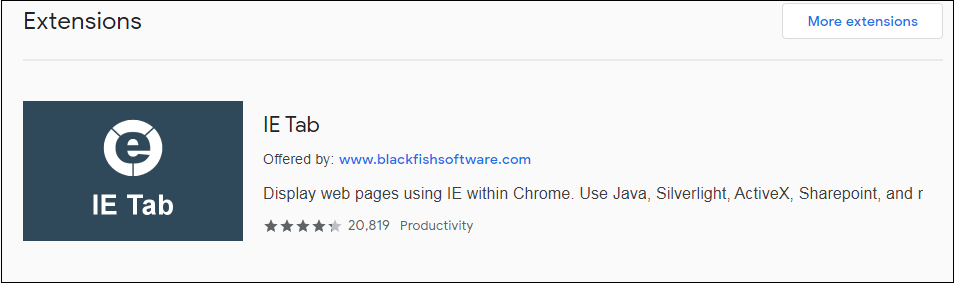
Vaihe 4: Napsauta Lisää Chromeen -painiketta.
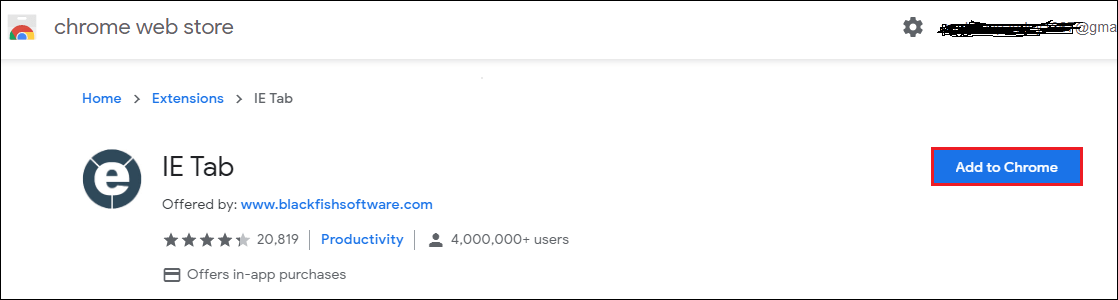
Vaihe 5: Napsauta Lisää laajennus -painiketta.
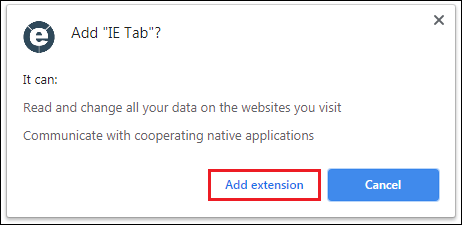
Se lisää IE-välilehden laajennuksen Chromeen, joka näkyy osoiterivin oikealla puolella.
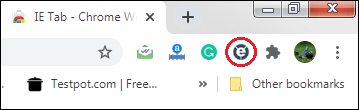
Vaihe 6: Napsauta IE-välilehden kuvaketta. Se lataa ietabhelper.exe-tiedoston. Kun olet ladannut .exe-tiedoston, kaksoisnapsauta tiedostoa. Se näyttää valintaikkunan, joka pyytää suorittamaan tai peruuttamaan tiedoston suorittamisen.
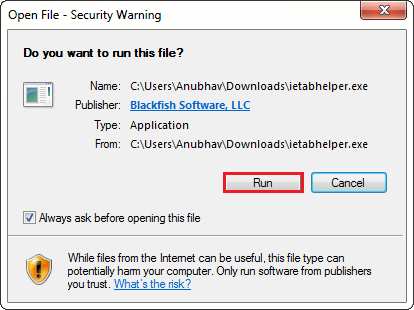
Kun olet napsauttanut Suorita-painiketta, se avaa seuraavan sivun Chrome-selain.
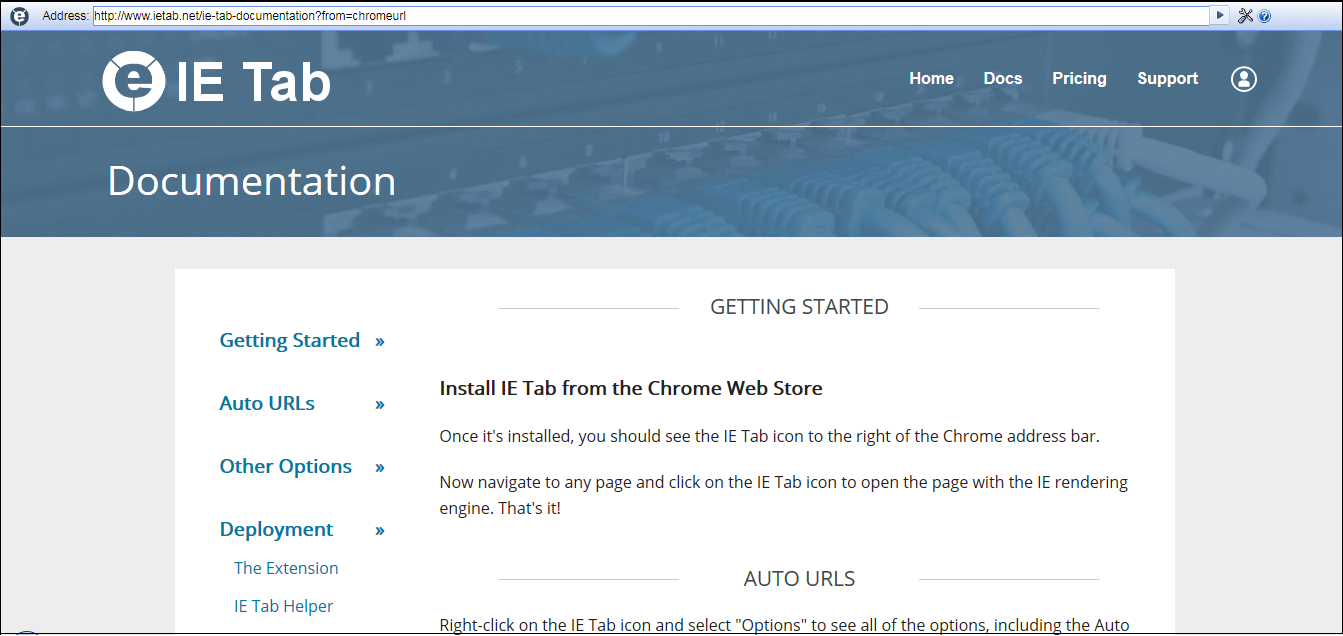
Olemme nyt ratkaisseet ongelman. Aina kun vierailemme Java-sisältöä sisältävällä verkkosivulla, jota ei voida avata Java-sivuston vuoksi, ei ole otettu käyttöön. Näytä verkkosivu napsauttamalla selaimen oikeassa yläkulmassa olevaa IE-välilehden kuvaketta. Se avaa uuden IE-välilehden ja käyttää Internet Explorer -moottoria yhdessä Java-tuen kanssa.